安装了新打印机后怎样删除原有的打印机标识
来源:网络收集 点击: 时间:2024-04-30【导读】:
电脑上如果安装了新打印机之后,老的打印机标识还是存在的,在进行打印工作的时候,会有选择的提示,但是老的打印机已经不在了。那该怎样删除老的打印机标识呢?今天我就来分享一下:安装了新打印机后怎样删除原有的打印机标识工具/原料more电脑系统:win7旗舰版 64位操作系统打印机型号:爱普生R270、L805方法/步骤1/6分步阅读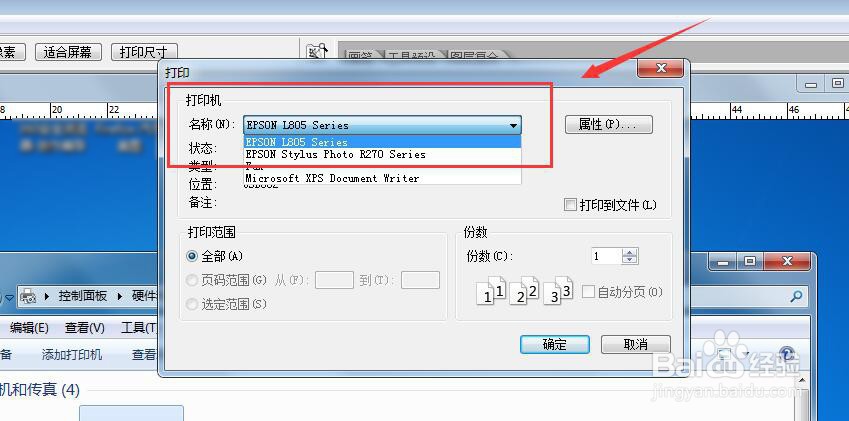 2/6
2/6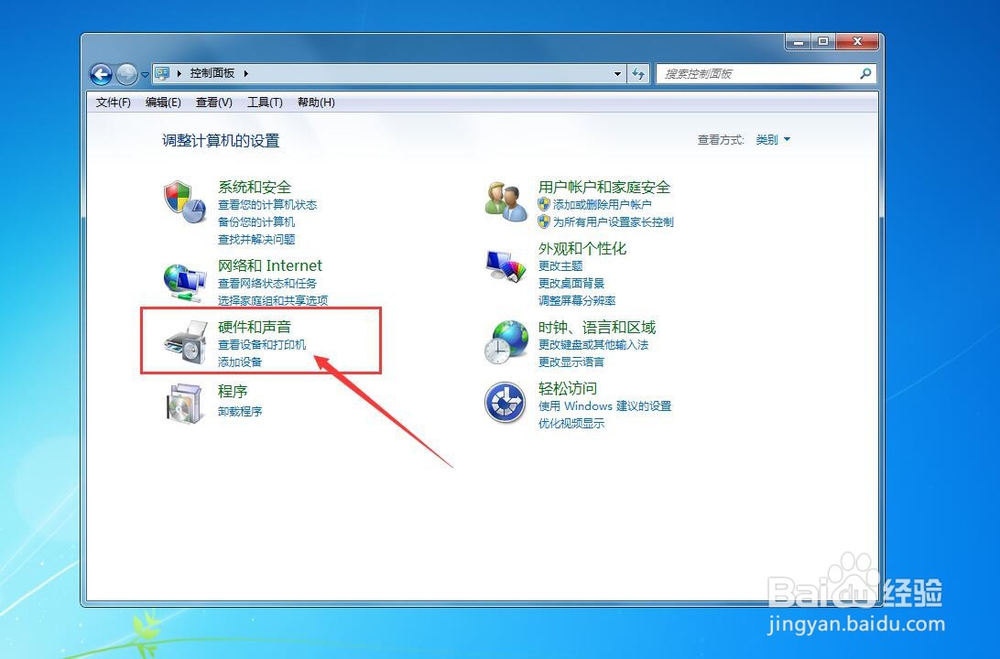 3/6
3/6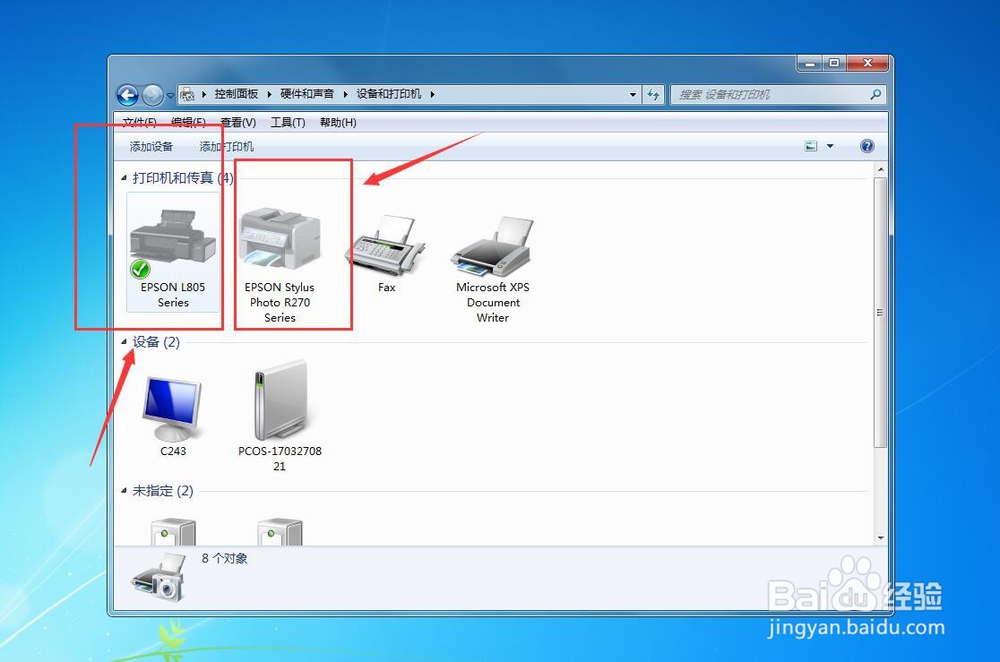 4/6
4/6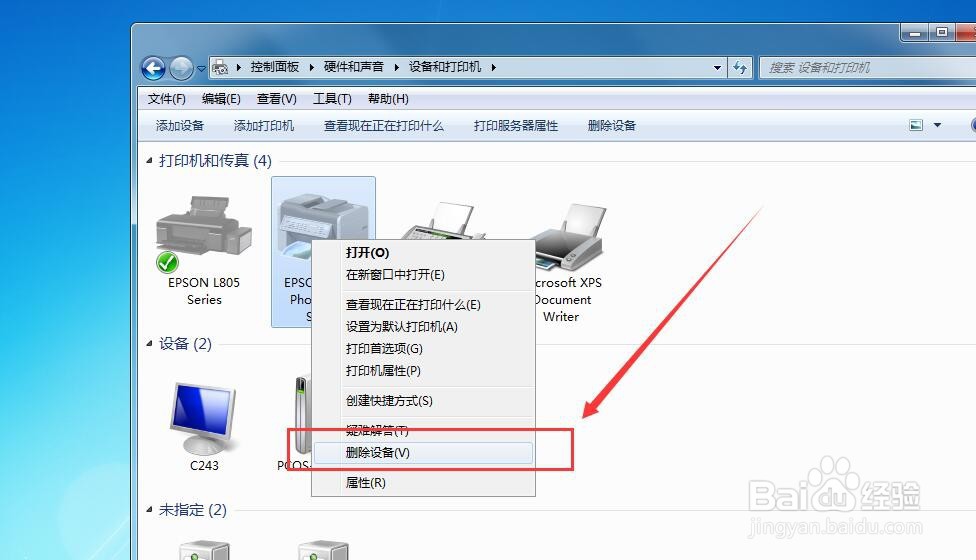 5/6
5/6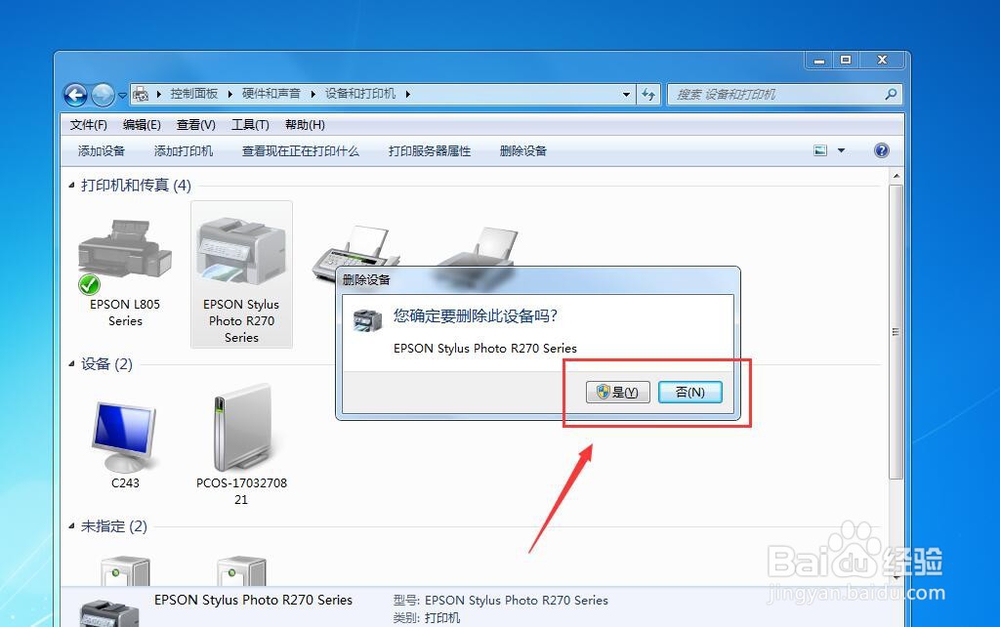
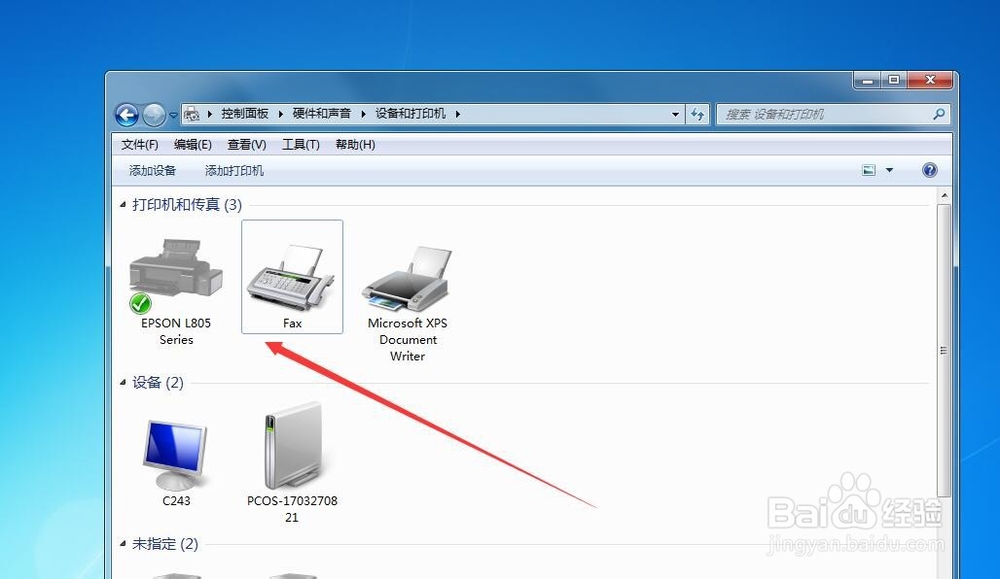 6/6
6/6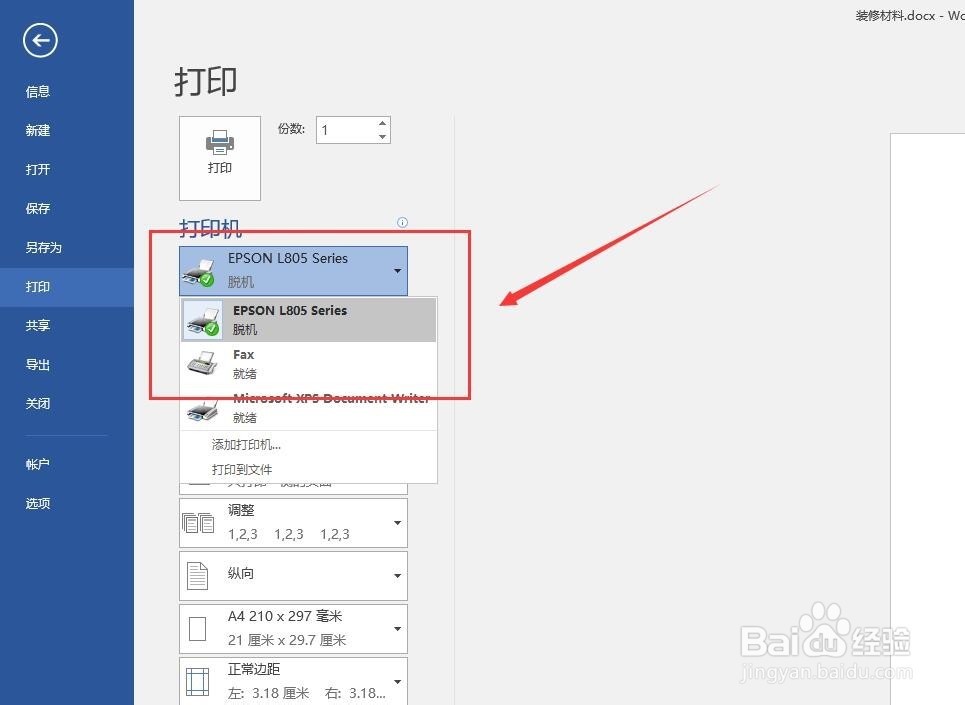 方法总结:1/1
方法总结:1/1
首先就是在软件要打印的页面,会看到有两个打印机的存在,一个是R270,另外一个是L805,L805是新安装的,R270是之前不用的打印机。
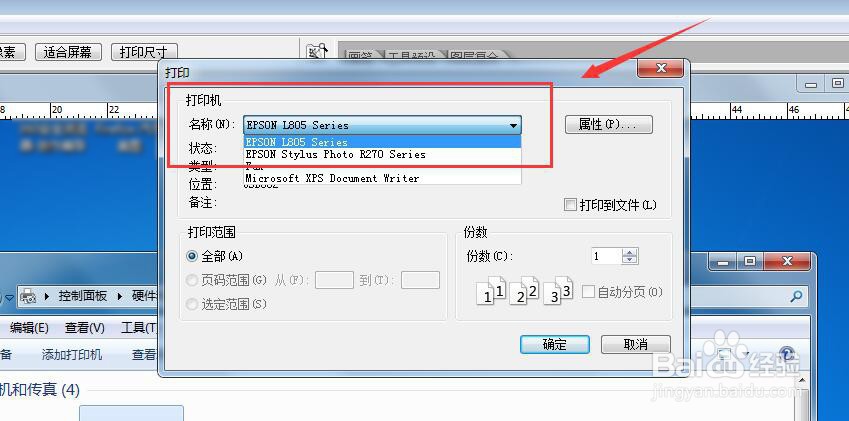 2/6
2/6打开电脑的“控制面板”,找到“硬件和声音”,点击下面的“查看设备和打印机”。
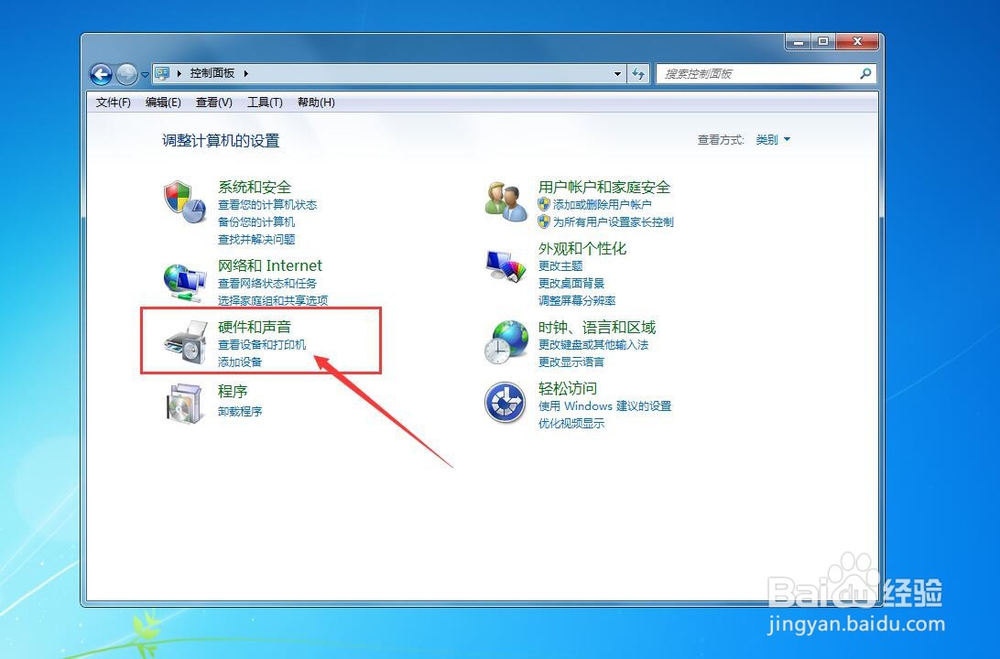 3/6
3/6在“设备和打印机”界面,可以看到正在使用的L805打印机处于默认使用的状态,R270的标识在后面显示。
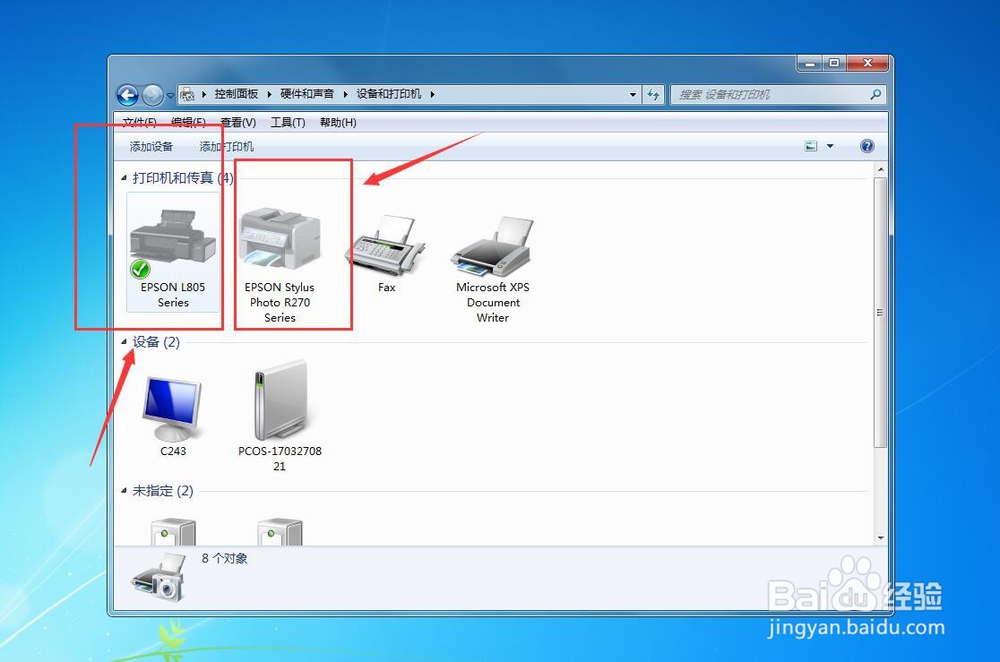 4/6
4/6选中R270后点击右键,选择的是“删除设备”
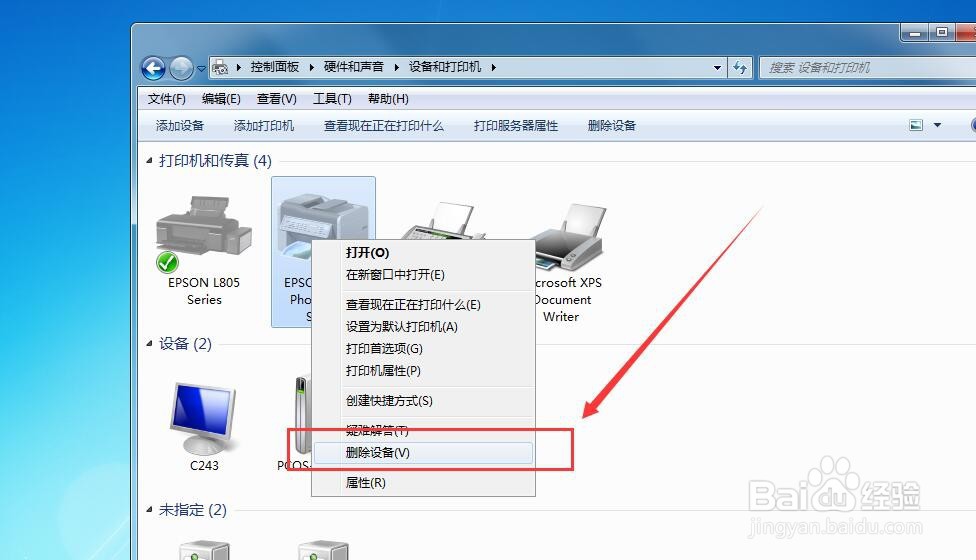 5/6
5/6在出现的“删除设备”的提示框里面,选择“是”。删除完之后,之前的R270的打印机标识就不存在了。
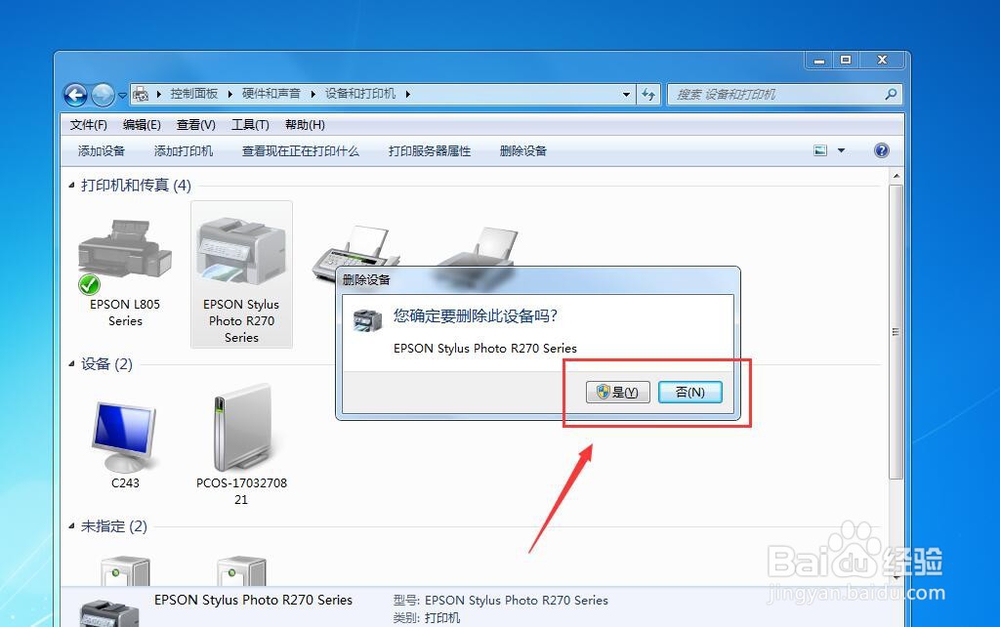
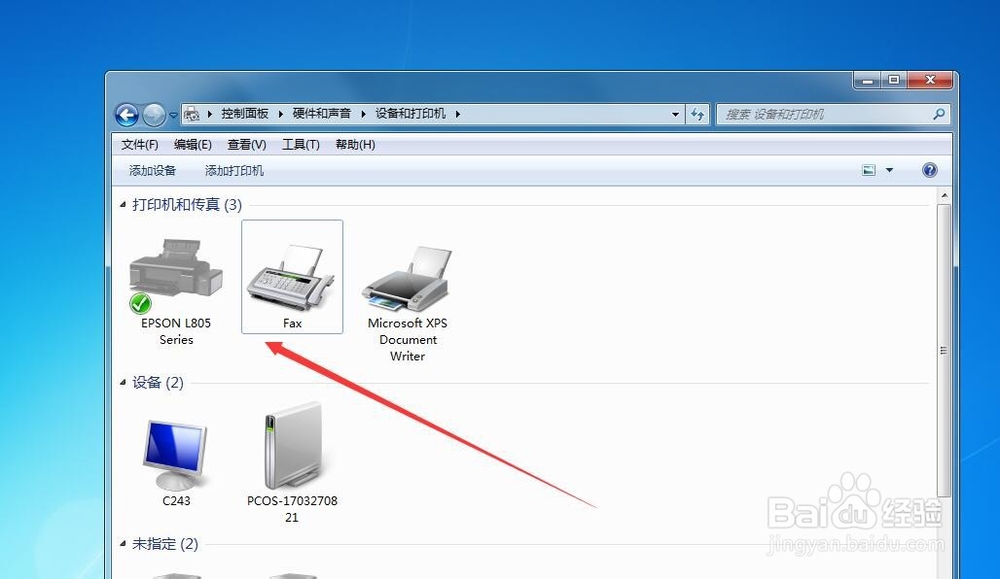 6/6
6/6这样在WORD或者PS等软件里面,可以看到只有一个打印机的标识了。原来的老的打印机标识就被删除了。
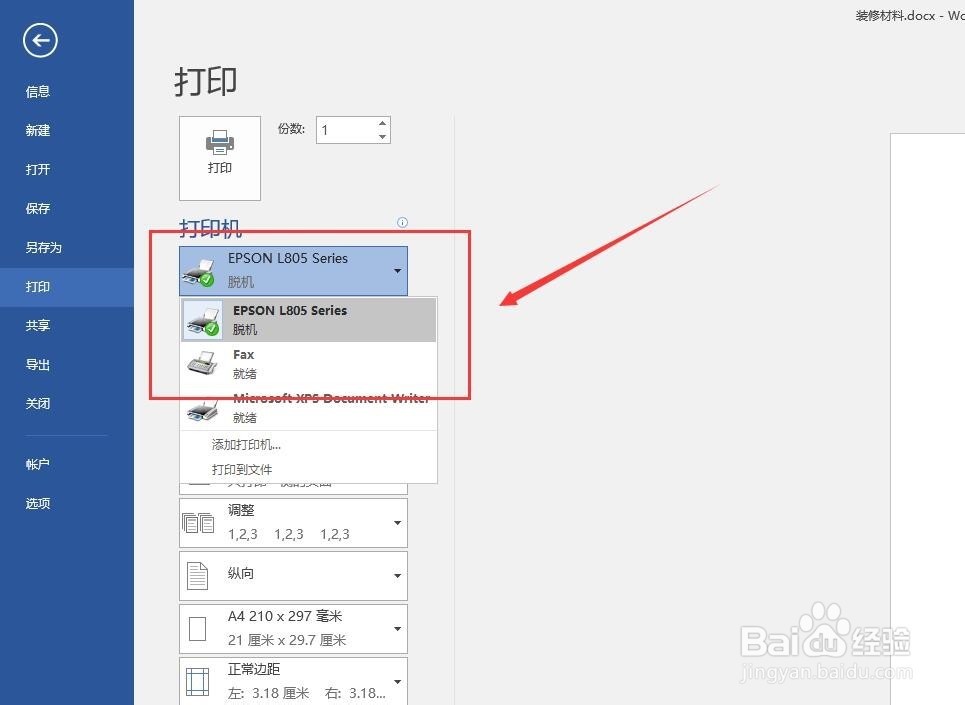 方法总结:1/1
方法总结:1/11、打开控制面板,找到打印机选项。
2、在打印机标识界面,选择老的打印机标识,右键选择删除。
3、删除完毕后,在软件里面测试是否完全删除。
注意事项tips1:打印机的型号不同,标识的位置有所不同。
tips2:不管是win7系统还是win10系统,操作步骤都是一样的。
打印机标识打印机标识删除版权声明:
1、本文系转载,版权归原作者所有,旨在传递信息,不代表看本站的观点和立场。
2、本站仅提供信息发布平台,不承担相关法律责任。
3、若侵犯您的版权或隐私,请联系本站管理员删除。
4、文章链接:http://www.1haoku.cn/art_632845.html
 订阅
订阅